360系统安装win10系统 如何使用360重装Win10系统
360系统安装win10系统,在如今数字化时代,计算机操作系统的重要性不言而喻,Win10作为微软最新一代的操作系统,其功能强大、稳定性高备受用户青睐。在使用Win10系统的过程中,不可避免地会遇到各种问题,如系统崩溃、病毒感染等。为了解决这些问题,360系统提供了一种方便快捷的方法,即通过360重装Win10系统。这一方法不仅能够解决系统故障,还能够有效提高电脑的运行速度和性能。接下来我们将详细介绍如何使用360重装Win10系统,让您的电脑重新焕发出青春活力。
使用360重装Win10系统的方法:
1、首先是要在电脑上安装360系统重装大师,进入360系统重装大师官方网站下载。
2、接下来我们启动360系统重装大师。大家能够看到,下图中给出了重装系统的4个步骤。我们点击开始重装系统。
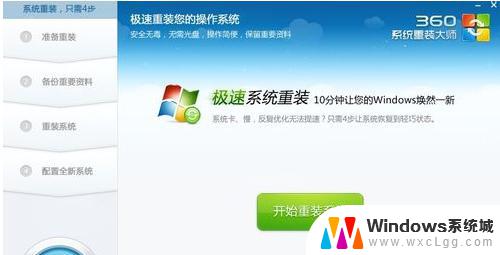
3、这时候它会检测您是否符合安装条件。提醒大家360系统重装大师是不能把XP版本的系统装成win7版本的。
4、接下来该选择重装类型了。总共有两个选择,第一是重装后恢复资料和一键安装软。官方推荐的是这种。但是我个人体验不是很好,重装软件的时候感觉很慢(不知道什么原因。)我个人建议用其他方法进行备份。为了给大家演示,我选择第一种。

5、接下来是选择要保留的个人和电脑资料。可以直接选择下一步,也可自定义
6、接下来根据提示就点下一步就好了,系统开始重装了。剩下的就需要等待了。这个时候您静静的等待它装完吧,全程大概用时几分钟。这要根据您电脑备份资料的多少而定。
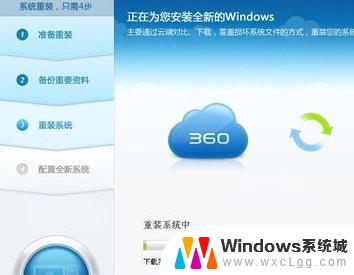
7、好了,进度完成了,现在需要重新启动电脑。点击立即重启。
8、进入到这一步的时候一定要选择第一项,否则的话。就会进入到重装系统之前的状态了。

9、现在正在配置系统。我们需要做的还是等待。
10、现在大功告成。一个崭新的系统呈现在我们面前了。
以上是关于如何在360系统中安装Win10系统的全部内容,如果您遇到类似的问题,您可以按照本文的方法进行解决。
360系统安装win10系统 如何使用360重装Win10系统相关教程
-
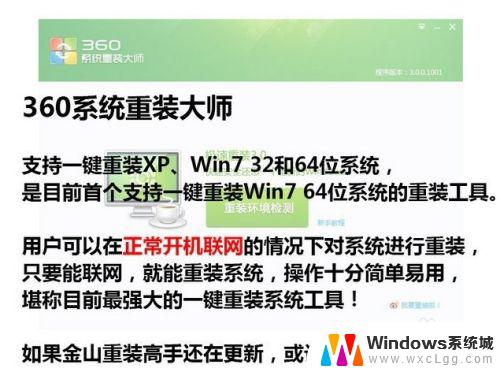 360安装windows7 360一键重装系统win7 64位系统详细教程
360安装windows7 360一键重装系统win7 64位系统详细教程2023-09-12
-
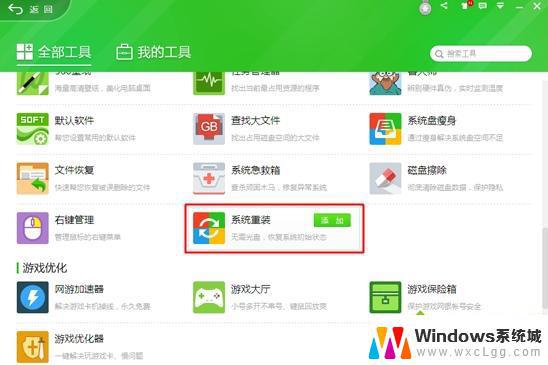 360装系统win7系统 360怎么安装win7系统
360装系统win7系统 360怎么安装win7系统2023-10-11
-
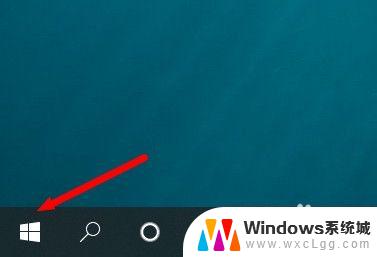 win10系统如何使用浏览器 Win10系统如何安装IE浏览器
win10系统如何使用浏览器 Win10系统如何安装IE浏览器2023-09-22
-
 360可以重装w7系统吗 360一键重装系统win7 64位系统教程视频讲解
360可以重装w7系统吗 360一键重装系统win7 64位系统教程视频讲解2025-04-07
-
 系统win10如何装win7 win10系统下如何实现win7双系统安装
系统win10如何装win7 win10系统下如何实现win7双系统安装2023-09-13
-
 重新安装win7系统系统 如何重装win7系统步骤
重新安装win7系统系统 如何重装win7系统步骤2023-09-13
- 系统之家win10 一键安装 Win10电脑系统如何一键重装
- win7系统怎么u盘安装 如何使用U盘安装Win7系统
- win10重装系统怎么设置 正版win10如何格式化并重装系统
- windows10怎么安装windows7系统 Win10系统如何安装Win7双系统
- win11安装共享打印机提示0000709 win11共享打印机提示0000709问题解决方法
- win11.net framework 3.5安装失败, win11netframework3.5安装不了怎么办
- win10系统怎么下载天正2006 天正CAD在Win10系统中安装步骤
- steam更新后游戏就需要重新安装 Steam重装不删除游戏
- u盘下载win10系统安装教程 Win10系统U盘安装教程图解
- 打印机驱动程序无法启动 打印机驱动程序无法安装怎么办
系统安装教程推荐
- 1 steam更新后游戏就需要重新安装 Steam重装不删除游戏
- 2 显卡驱动打着黑屏 安装显卡驱动后显示器黑屏闪烁
- 3 win11怎么安装ie0 IE浏览器安装方法
- 4 每一台打印机都要安装驱动吗 打印机驱动安装步骤
- 5 笔记本下载怎么下载到d盘 怎样让电脑软件默认安装到D盘
- 6 台式电脑wifi适配器驱动安装失败 WLAN适配器驱动程序问题解决方法
- 7 装了office为啥桌面没有图标 office安装完成后桌面没有office图标怎么办
- 8 win11全新安装提示不符合最低要求 win11安装最低要求
- 9 win11加了硬盘怎么设置 Windows 11系统如何在新硬盘上进行安装和配置
- 10 win11上运行安卓app Win11安卓应用程序下载安装教程